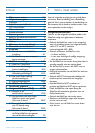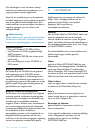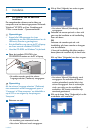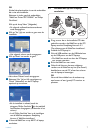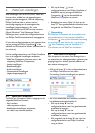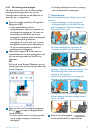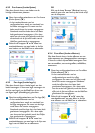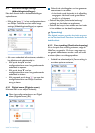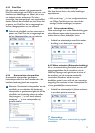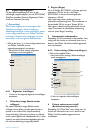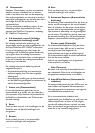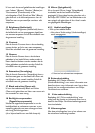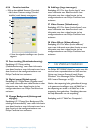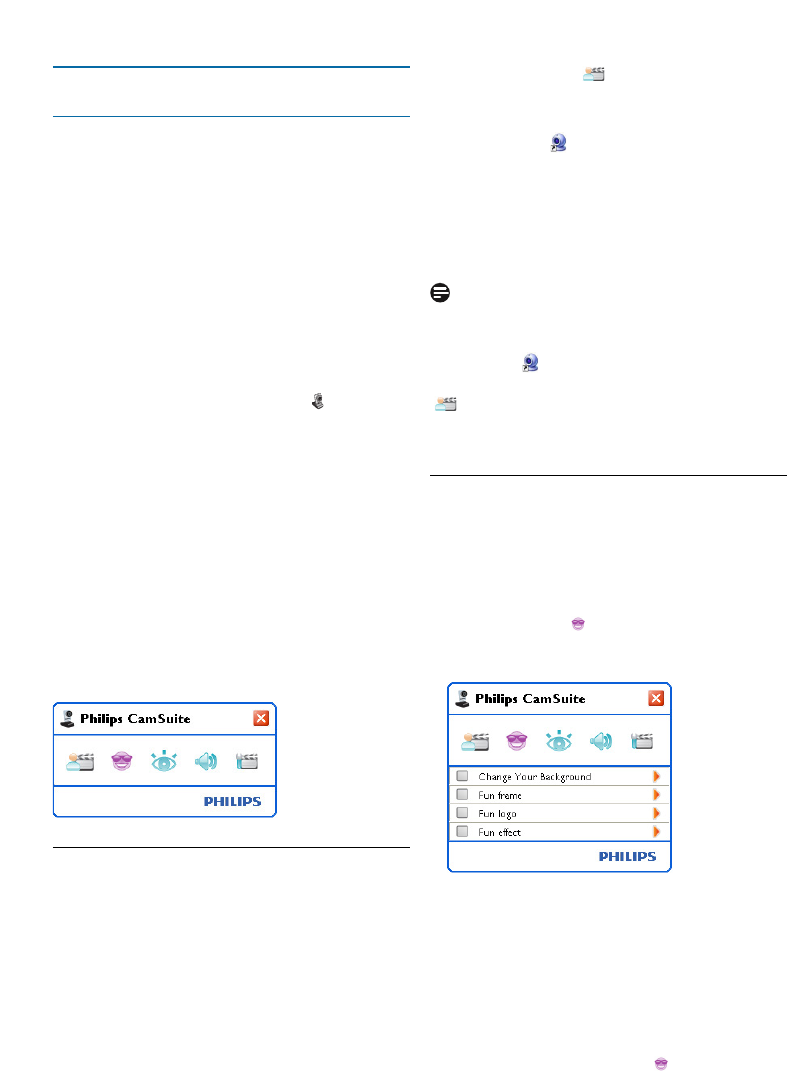
8WebCam-instellingen
6 WebCam-instellingen
Alle instellingen van de SPC1330NC WebCam
kunnen door middel van de eigenschappen-
pagina’s worden aangepast. Met de toepassing
Philips CamSuite hebt u echter snel en
eenvoudig toegang tot de meestgebruikte
instellingen (eigenschappen). Als u een
expresberichtservice of VoIP-service activeert
(Skype,Windows
®
Live Messenger,Yahoo!
Messenger, enz.), wordt het configuratiescherm
van Philips CamSuite automatisch weergegeven.
U kunt het configuratiescherm ook openen door
op het pictogram Philips CamSuite ‘ ‘ in de
taakbalk van Windows te klikken (rechtsonder in
het scherm).
Via het configuratiescherm van Philips CamSuite
kunt u de volgende instellingen aanpassen:
- WebCam Companion (hiermee start u de
toepassing WebCam Companion);
- Leuke instellingen;
- Beeldinstellingen;
- Audio-instellingen;
- Geavanceerde instellingen
(eigenschappenpagina’s).
6.1 WebCam Companion
Via WebCam Companion hebt u toegang tot de
volgende WebCam-functies:
- foto’s maken;
- video-opnamen maken;
- beeldscherminstellingen aanpassen;
- uw video’s op internet plaatsen.
• Klik op de knop ‘ ’ in het
configuratiescherm van Philips CamSuite of
dubbelklik op het pictogram WebCam
Companion ‘ ‘ op het bureaublad om
WebCam Companion te starten.
• Raadpleeg het menu ‘Help’ of druk op de
knop ‘F1’ voor gedetailleerde informatie over
het gebruik van WebCam Companion.
Opmerking:
Als WebCam Companion bij de installatie niet
was geselecteerd, is het pictogram WebCam
Companion ‘ ‘ niet op het bureaublad aanwezig
en verschijnt er een bericht als u op de knop
‘ ’ klikt. Raadpleeg voor de installatie 5.1
‘De software van de WebCam installeren’.
6.2 Het menu Fun settings
Met de opties in het menu Fun settings kunt u
uw videochats en videogesprekken opsieren met
grappige logo’s en kaders, speciale effecten of
een andere achtergrond.
• Klik op de knop ‘ ’ in het configuratiescherm
van Philips CamSuite om het menu
Fun settings (Leuke instellingen) te openen.
• Als u een onderdeel wilt activeren, schakelt u
het bijbehorende selectievakje in.
• Klik op de knop ‘2’ om het
configuratiescherm voor het geselecteerde
onderdeel te openen.
• Klik op de knop ‘4’ om het
configuratiescherm voor het geselecteerde
onderdeel te sluiten.
• Klik nogmaals op de knop ‘ ’ om naar het
configuratiescherm van Philips CamSuite
terug te keren.